Microsoft PowerPoint - одно из наиболее популярных приложений для создания и презентации слайдов. У многих пользователей возникает необходимость перевести его на русский язык, чтобы удобно работать и понимать все функции программы. В этой подробной инструкции мы расскажем, как это сделать быстро и без лишних сложностей.
Первым шагом для перевода Microsoft PowerPoint на русский язык является открытие самой программы. Для этого найдите ярлык на рабочем столе или в меню "Пуск" и дважды щелкните по нему. Если у вас еще не установлена эта программа, сначала установите ее с официального сайта Microsoft.
После открытия программы найдите в верхней части окна меню "File" (Файл) и щелкните по нему. В выпадающем меню выберите пункт "Options" (Параметры). Далее откроется окно "PowerPoint Options" (Параметры PowerPoint).
В окне "PowerPoint Options" найдите вкладку "Language" (Язык) и щелкните по ней. Здесь вы увидите список доступных языков программы. Найдите в списке русский язык и выберите его. После этого нажмите на кнопку "Set as Default" (Установить по умолчанию), чтобы установить русский язык в PowerPoint.
Поздравляю! Вы успешно перевели Microsoft PowerPoint на русский язык. Теперь вы можете комфортно работать с программой и использовать все ее функции на родном языке. Если вам вдруг понадобится вернуться к предыдущему языку, просто повторите эту же инструкцию, выбрав нужный язык вместо русского.
Microsoft PowerPoint: подробная инструкция по переводу на русский
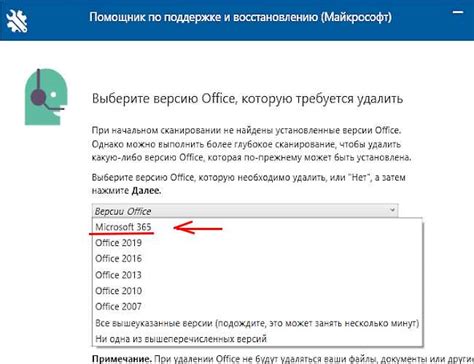
Процесс перевода Microsoft PowerPoint на русский язык легок и не займет много времени. Вот подробная инструкция, как сделать это:
- Откройте Microsoft PowerPoint и щелкните на вкладке "Файл" в верхнем левом углу программы.
- В открывшемся меню выберите "Параметры".
- В диалоговом окне "Параметры" выберите вкладку "Язык" в левой части окна.
- В разделе "Язык интерфейса" выберите "Русский" в выпадающем меню.
- Нажмите кнопку "ОК", чтобы сохранить изменения.
Теперь Microsoft PowerPoint будет использовать русский язык в интерфейсе программы. Вам будет доступен полный набор функций и возможностей на русском языке, что позволит вам более эффективно и удобно работать с программой.
Не забудьте перезапустить Microsoft PowerPoint после изменения языка интерфейса, чтобы изменения вступили в силу.
Последующие обновления и другие версии Microsoft PowerPoint могут иметь некоторые различия в процессе перевода на русский язык, но общая концепция остается неизменной. Следуйте инструкциям для соответствующей версии программы, чтобы успешно перевести Microsoft PowerPoint на русский язык.
Теперь вы готовы использовать Microsoft PowerPoint на русском языке и создавать потрясающие презентации!
Откройте Microsoft PowerPoint

1. Щелкните на значке на рабочем столе:
Если у вас на рабочем столе есть ярлык для PowerPoint, вы можете просто дважды щелкнуть на нем, чтобы открыть приложение.
2. Найдите в меню "Пуск":
Если у вас нет ярлыка на рабочем столе, вы можете открыть PowerPoint, найдя его в меню "Пуск". Нажмите на кнопку "Пуск" в левом нижнем углу экрана, а затем найдите PowerPoint в списке установленных приложений.
3. Используйте поиск:
Вы можете открыть PowerPoint, воспользовавшись функцией поиска на компьютере. Нажмите на иконку поиска на панели задач или нажмите клавишу Windows и начните вводить "PowerPoint". Затем выберите приложение в результате поиска.
После открытия PowerPoint вы можете создавать новые презентации или открывать существующие файлы. Если у вас нет установленного Microsoft PowerPoint на вашем компьютере, вы можете воспользоваться онлайн-версией или загрузить бесплатную пробную версию на официальном сайте Microsoft.
Выберите язык интерфейса PowerPoint
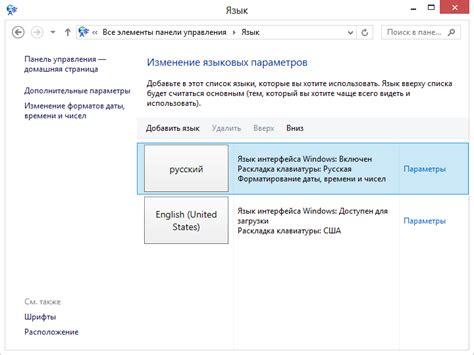
Если вы хотите перевести Microsoft PowerPoint на русский язык, вам потребуется изменить языковые настройки программы. Следуя этой инструкции, вы сможете легко выбрать русский язык в качестве языка интерфейса PowerPoint.
1. Откройте программу PowerPoint и перейдите во вкладку "Файл".
2. В открывшемся меню выберите "Параметры".
3. В разделе "Общие" найдите пункт "Язык".
4. В раскрывающемся списке выберите "Русский (Россия)" или введите "ru".
5. Нажмите на кнопку "ОК", чтобы сохранить изменения.
Теперь интерфейс PowerPoint будет отображаться на русском языке. Вы также можете использовать этот метод, чтобы изменить язык на другой, если вам необходимо перевести программу на другую доступную вариацию языка.
Откройте меню "Настройки"
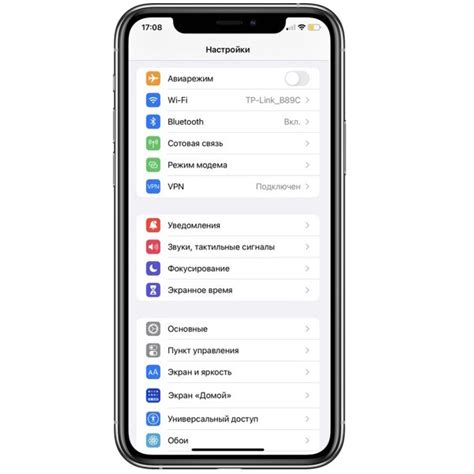
Чтобы изменить язык Microsoft PowerPoint на русский, вам понадобится открыть меню "Настройки". Для этого выполните следующие шаги:
1. Запустите программу PowerPoint и откройте любую презентацию.
2. В верхней панели инструментов найдите вкладку "Файл" и нажмите на нее.
3. В появившемся меню выберите опцию "Параметры".
4. В левой части окна "Параметры" найдите раздел "Общие" и нажмите на него.
5. В правой части окна найдите раздел "Язык" и нажмите на кнопку "Язык программы".
6. В открывшемся списке выберите русский язык - "Русский (Россия)".
7. Нажмите кнопку "ОК" для сохранения изменений.
Теперь язык Microsoft PowerPoint будет изменен на русский, и вы сможете использовать программу на родном языке.
Найдите раздел "Язык" в настройках
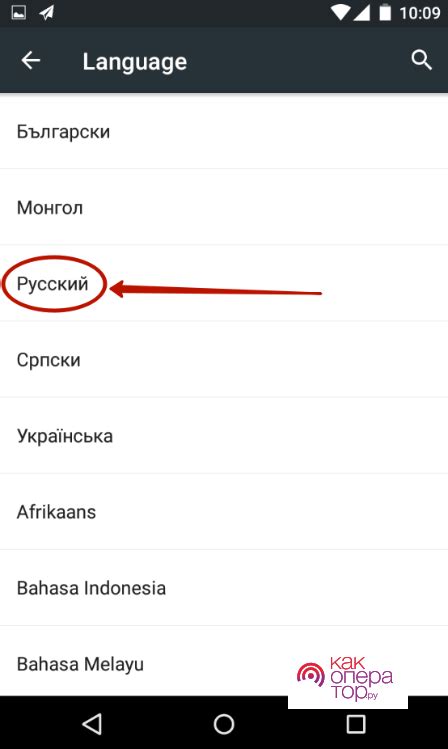
Чтобы перевести Microsoft PowerPoint на русский, вам нужно найти раздел "Язык" в настройках программы. Этот раздел содержит все доступные языки, которые вы можете выбрать для интерфейса PowerPoint.
Чтобы найти раздел "Язык" в настройках, выполните следующие шаги:
- Откройте Microsoft PowerPoint и нажмите на вкладку "Файл".
- В выпадающем меню выберите "Параметры".
- Откроется окно настроек PowerPoint. В левой части окна вы увидите список категорий настроек.
- Выберите категорию "Язык".
- В правой части окна появятся опции, связанные с языком. Найдите опцию "Язык интерфейса" или "Language".
- Нажмите на выпадающий список рядом с этой опцией.
- Вам будут предложены различные языки, из которых вы можете выбрать. Найдите и выберите "Русский".
После того как вы выбрали "Русский" в качестве языка интерфейса, закройте окно настроек. Теперь Microsoft PowerPoint будет отображаться на русском языке.
Обратите внимание, что перевод интерфейса PowerPoint на русский язык может потребовать перезапуска программы. Проверьте, что все изменения применены, закрыв и открыв PowerPoint заново.
Установите русский язык в качестве предпочтительного
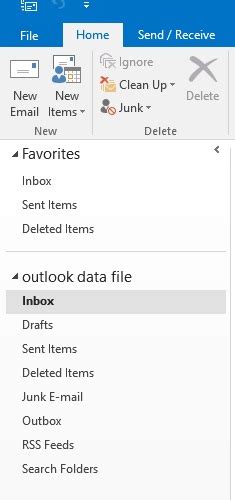
Перевод Microsoft PowerPoint на русский язык делается путем изменения настроек программы. Следуйте этим инструкциям, чтобы установить русский язык в PowerPoint:
- Откройте PowerPoint и выберите вкладку "Файл" в верхнем левом углу окна.
- В открывшемся меню выберите "Настройки" и откройте раздел "Язык".
- В меню "Язык" найдите "Предпочтительный язык" и выберите "Добавить дополнительные языки".
- В появившемся окне выберите "Русский" из списка языков и нажмите кнопку "Добавить".
- После добавления русского языка, выберите его и нажмите кнопку "Установить как предпочтительный".
- Нажмите кнопку "ОК", чтобы сохранить изменения.
После выполнения этих шагов, Microsoft PowerPoint будет отображаться на русском языке.
Примените настройки
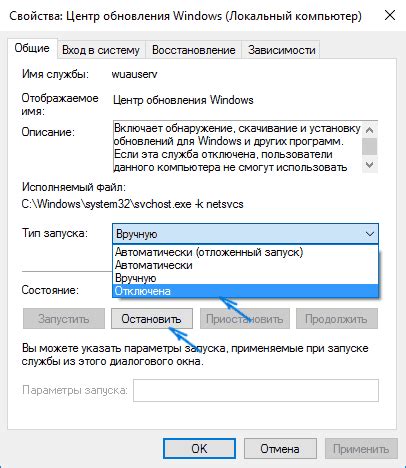
После выбора языка интерфейса, переключение на русский язык будет применено в программе Microsoft PowerPoint. Вам необходимо перезагрузить PowerPoint, чтобы изменения вступили в силу.
Чтобы перезапустить PowerPoint:
- Закройте все открытые презентации и выйдите из программы.
- Откройте PowerPoint снова, и вы увидите, что язык интерфейса изменен на русский.
Теперь вы можете насладиться работой в Microsoft PowerPoint на русском языке. Программа будет использовать русские названия для всех элементов интерфейса, меню и диалоговых окон.
Перезапустите Microsoft PowerPoint для применения изменений
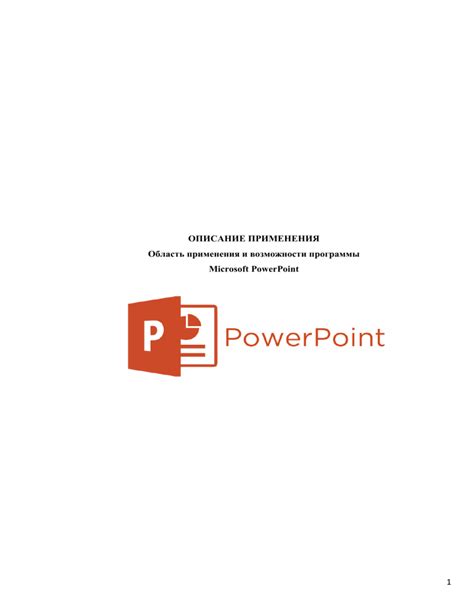
После того, как вы успешно изменили язык интерфейса Microsoft PowerPoint на русский, вам необходимо перезапустить программу, чтобы изменения вступили в силу. Вот что нужно сделать:
- Закройте все открытые окна и документы в Microsoft PowerPoint.
- Щелкните правой кнопкой мыши на иконке PowerPoint на рабочем столе или в меню "Пуск".
- В контекстном меню выберите пункт "Перезапуск".
После этого Microsoft PowerPoint будет перезапущен с русским языком интерфейса. Теперь вы можете продолжить работу с презентациями на русском языке!